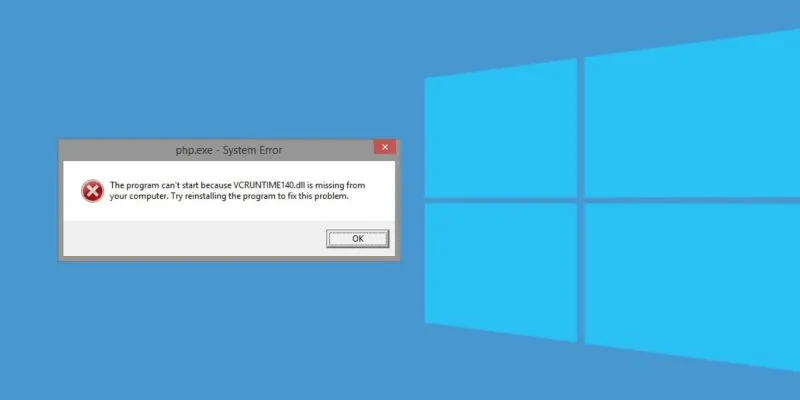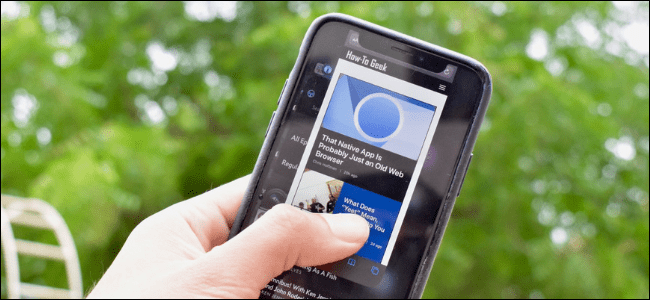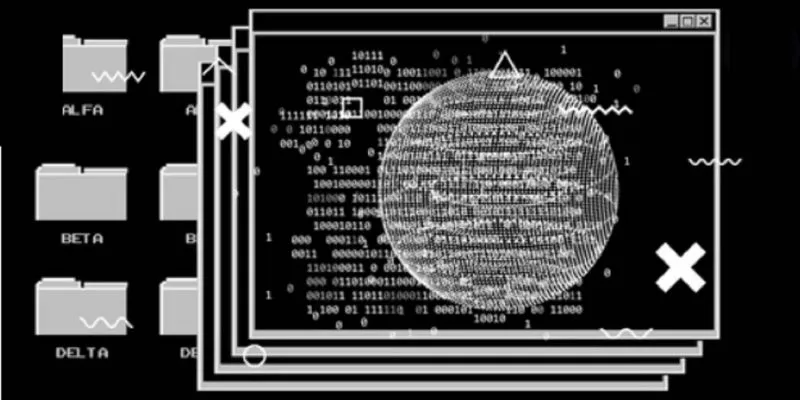UEFI (واجهة البرامج الثابتة القابلة للتوسيع الموحدة) هو رمز البرنامج الثابت لشريحة موجودة على اللوحة الأم والتي توفر وظائف إضافية تتجاوز وظائف نظام الإدخال/الإخراج الأساسي (BIOS).
تتمثل الوظيفة الرئيسية لـ UEFI في بدء تشغيل مكونات الأجهزة وإطلاق نظام التشغيل الخاص بجهاز الكمبيوتر عند تشغيله.
على سبيل المثال، يمكن لـ UEFI توفير قوائم رسومية إضافية ومعلومات النظام على جهاز الكمبيوتر، بالإضافة إلى التشخيصات الأساسية على كل من أجهزة الكمبيوتر والأجهزة اللوحية.
هذا ممكن، لأن UEFI يعمل مع BIOS لتهيئة أجهزة الكمبيوتر أو الجهاز اللوحي قبل نقل التحكم في الأجهزة إلى نظام التشغيل. لذا فهو يتمتع بإمكانية تحسين وحدة المعالجة المركزية لديك وإبطائها.
يمكن لـ UEFI أيضًا تحميل البرامج وعرضها من أجهزة التخزين لتوفير المزيد من الوظائف، مثل معلومات النظام الأكثر تفصيلاً وتشخيصات الأجهزة الأوسع.
لذلك، من الواضح أن كلا من UEFI وBIOS هما التقنيتان اللتان تتحكمان في أجهزة الكمبيوتر لدينا عند بدء تشغيله. لكن هذين لا يفعلان نفس الشيء بالضبط. ما هو الفرق بين كليهما؟
على الرغم من أن كلاهما عبارة عن برامج ثابتة، أي جزء من التعليمات البرمجية المخزنة في ذاكرة منفصلة موجودة على اللوحة الأم لجهاز الكمبيوتر الخاص بك. يحتوي كل من UEFI وBIOS على الإرشادات التي تتحكم في عمليات الدوائر في أجهزتنا.
تتمثل الوظيفة الرئيسية لنظام BIOS في بدء تشغيل مكونات الأجهزة وتشغيل نظام التشغيل الخاص بجهاز الكمبيوتر عند تشغيله. يؤدي هذا أيضًا إلى شحن وظائف إدارة الطاقة ودرجة الحرارة للكمبيوتر. ولكن إذا كنت تريد أن تعرف بمزيد من التفصيل ما هو وكيف يعمل وما هو استخدام BIOS، فيمكنك التعرف عليه هنا.
عند تشغيل الكمبيوتر، يكون BIOS مسؤولاً عن بدء التشغيل والتكوين والتحقق من أن أجهزة الكمبيوتر في حالة جيدة، بما في ذلك ذاكرة الوصول العشوائي (RAM ) أو محركات الأقراص الثابتة أو اللوحة الأم أو بطاقة الرسومات.
بمجرد الانتهاء من العملية، حدد جهاز التمهيد وتابع تشغيل نظام التشغيل، مما يمنحه التحكم في الكمبيوتر.
ولكن من أجل الوصول إلى UEFI، تحتاج أولاً إلى معرفة كيفية الوصول إلى التكوين أو إدخاله.
UEFI هو في الأساس خليفة BIOS. إنها برامج ثابتة متجددة وبنظام أكثر حداثة. على الرغم من أن الوظائف مشابهة لسابقتها، إلا أنها تحتوي على تحسينات جوهرية مثل واجهة رسومية أكثر حداثة ونظام تمهيد آمن وسرعة تمهيد أسرع ودعم محركات الأقراص الثابتة الأكبر من 2 تيرابايت.
الآن، هناك من يقرر تعطيل UEFI في BIOS لأسباب تتعلق بالأداء والأمان . ما هو هذا وكيف نفعل ذلك؟ تابع القراءة لمعرفة ذلك.
لماذا يقرر البعض تعطيل UEFI في BIOS؟
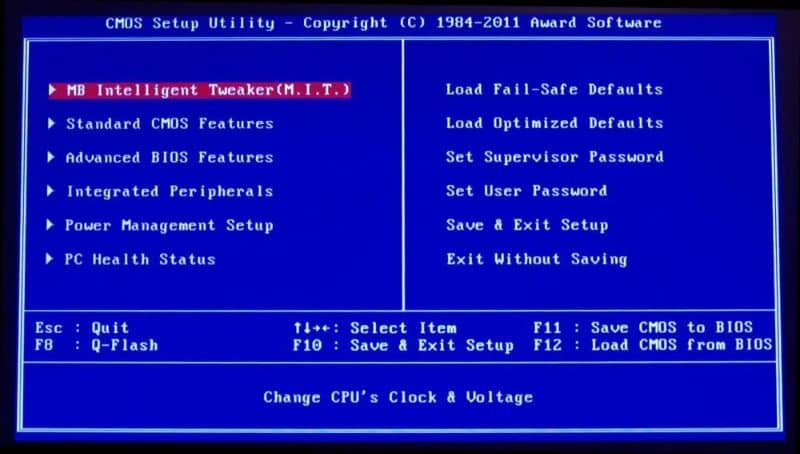
يحتوي UEFI على نظام أمان مدمج يسمى Secure Boot . تمنع طبقة الأمان هذه المثبتة افتراضيًا على اللوحة الأم للكمبيوتر، تنفيذ برامج أو تطبيقات معينة غير موقعة أو معتمدة عند بدء تشغيل الكمبيوتر، قبل بدء تشغيل Windows.
كيفية تعطيل UEFI في BIOS؟
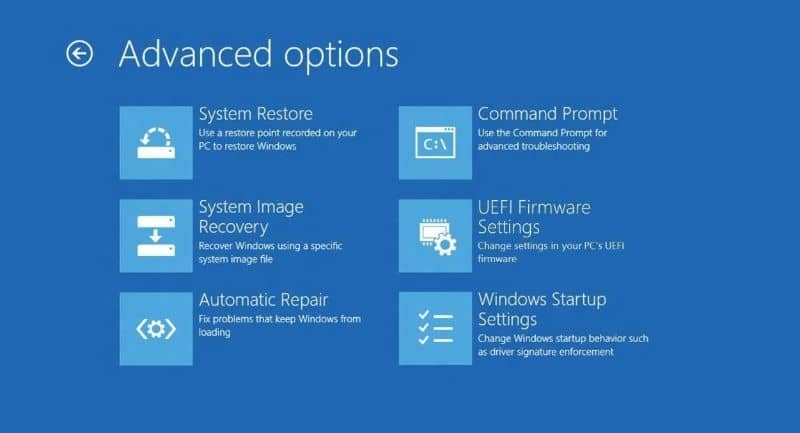
يمنعك UEFI أيضًا من اكتشاف محرك الأقراص الثابتة أثناء التثبيت أو بعد التثبيت لبعض أنظمة التشغيل. ومن الممكن أن نفعل ذلك بأنفسنا. عليك فقط اتباع الخطوات الأربع التي ستراها أدناه.
الخطوة 1
بادئ ذي بدء، يجب علينا الضغط على زر الطاقة وبعد ذلك مباشرة، زر “Esc” وفي القائمة التالية، اختر خيار SCU.
الخطوة 2
ثم سنكون في BIOS. ضع نفسك على خيار “Boot” وباستخدام أسهم الاتجاهات على لوحة المفاتيح، سننزل حتى نرى خيار “Boot Type” وسنقوم بتحديده بالضغط على “Enter”.
الخطوه 3
بمجرد الوصول إلى هناك، يمكنك الاختيار من بين ثلاثة أوضاع تمهيد مختلفة: Dual، وLegacy، وUEFI. حدد الخيار “Legacy” وبعد ذلك لن يتم تمكين وضع UEFI على جهاز الكمبيوتر الخاص بنا.
الخطوة 4
بمجرد الانتهاء من العملية، يجب عليك الخروج من BIOS وحفظ التغييرات من خلال النقر على خيار “حفظ وخروج”. باتباع هذه الخطوات البسيطة، يمكنك إلغاء تنشيط UEFI والتوقف عن مواجهة مشكلات في تثبيت بعض التطبيقات. ومع ذلك، فهذه عملية دقيقة لذا تأكد من اتباع الخطوات جيدًا.
لذلك، من المستحيل تنفيذ برامج معينة، مثل Linux على سبيل المثال، على جهاز الكمبيوتر الخاص بنا. لهذا السبب، يقرر البعض تعطيل UEFI في BIOS للحصول على مزيد من الحرية في هذا الصدد. وفي حالة عدم وجود UEFI لديك، سيكون من دواعي سرورك معرفة أنه يمكنك تكوين BIOS لتحسين عملية التشغيل .